MÁS INFORMACIÓN SOBRE SU PRODUCTO
Conecta el mouse a tu dispositivo
Puede emparejar su ratón con su dispositivo usando Bluetooth Low Energy.
Para conectar por Bluetooth:
 |
PASO 1 El ratón estará listo para emparejarse. |
 |
PASO 2 |
Instalar el software de Logitech
Descargue el software de Logitech para personalizar el ratón y poder utilizar los métodos abreviados avanzados y todas las posibilidades que ofrece este ratón. Haga clic aquí para descargar y averiguar más sobre todas las características.
Descripción del producto

- Botón rueda
- LED de estado de conexión
- Botón de conexión
- Sensor óptico
- Interruptor de encendido/apagado
- Compartimento de la pila
Cómo personalizar el botón central
- Descargue y ejecute Logitech Options+. Haga clic aquí para descargar el software.
- Aparecerá una ventana de instalador en la pantalla. Haga clic en Instalar Options+.
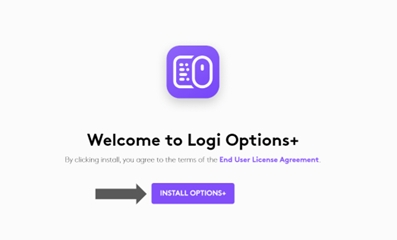
- Una vez que Logitech Options+ esté instalado, se abrirá una ventana que mostrará una imagen de su ratón. Haga clic en la imagen.
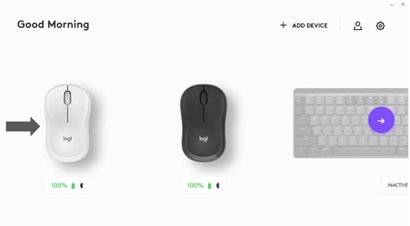
- Se realizará un rápido proceso para enseñarle a personalizar el ratón. Le aconsejamos que no pase por alto ese proceso.
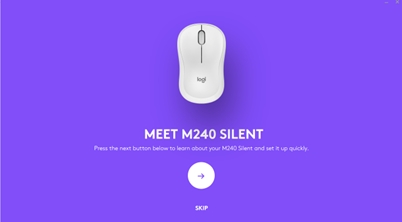
- Puede configurar la velocidad del puntero y personalizar el botón central durante el proceso de incorporación.
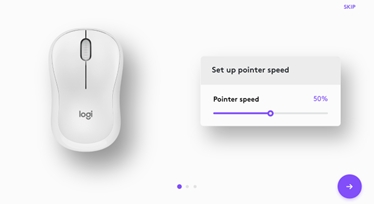
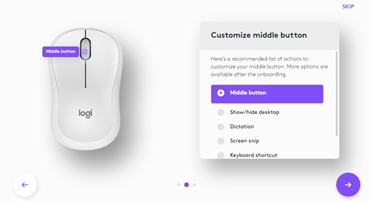
- También se puede configurar un perfil específico de la aplicación para Microsoft Teams y Zoom.
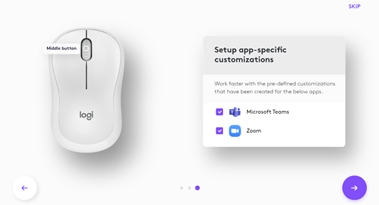
- Una vez que haya terminado, en el lado izquierdo de la ventana, haga clic en Botones y luego haga clic en el botón central para personalizar la configuración si es necesario.
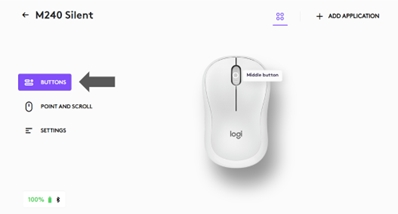
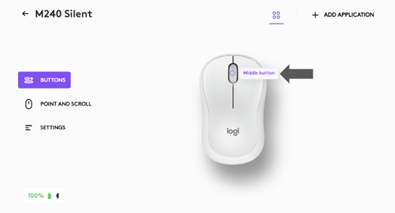
- Seleccione la función que quiera configurar en ese botón, entre las opciones mostradas en la parte derecha de la pantalla. Todo listo.
Ajustes específicos de la aplicación
El botón central del ratón se puede asignar para realizar diferentes funciones según las aplicaciones. Al instalar el software de Logitech, puede optar por ajustes específicos de aplicación predefinidos que adaptan el comportamiento de los botones del ratón a las aplicaciones seleccionadas. Hemos creado esta configuración específica de aplicación:
| Aplicación | Predeterminado (botón central) |
| Microsoft Teams | Silenciar/reactivar micrófono |
| Zoom | Silenciar/reactivar micrófono |
Cada uno de estos ajustes se puede personalizar manualmente, para cualquier aplicación.
Duración y sustitución de pilas
Información sobre la pila:
- Requiere una pila alcalina AA
- Puede durar hasta 18 meses
Instalar pilas nuevas
Deslice hacia abajo la tapa del compartimento de las pilas y quítela. Inserte la pila, asegúrese de que la coloca en la dirección correcta, y vuelva a colocar la tapa de las pilas.

Preguntas más frecuentes
No hay productos disponibles para esta sección
